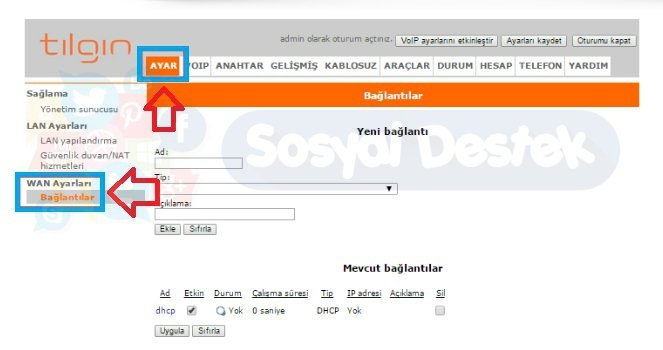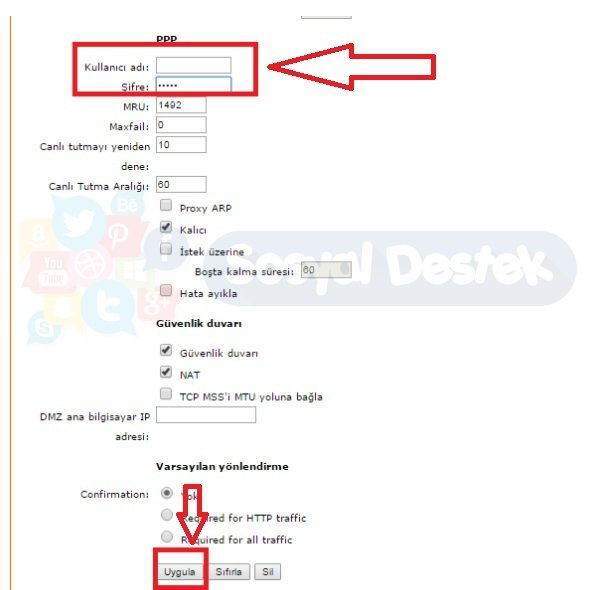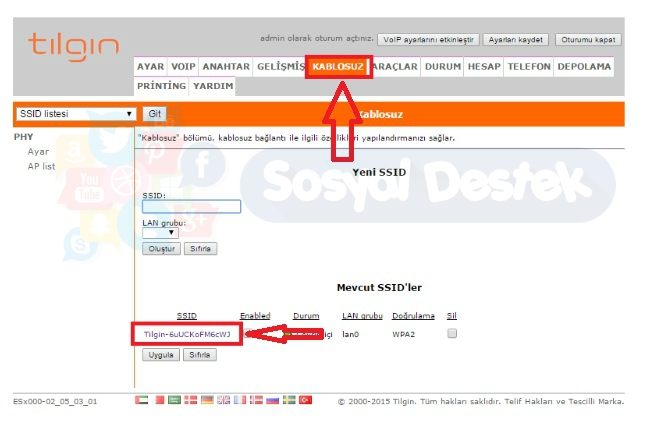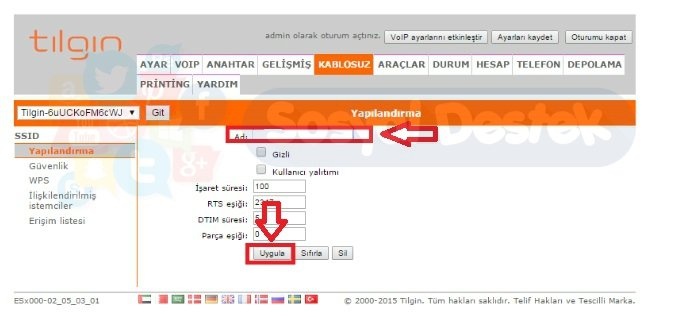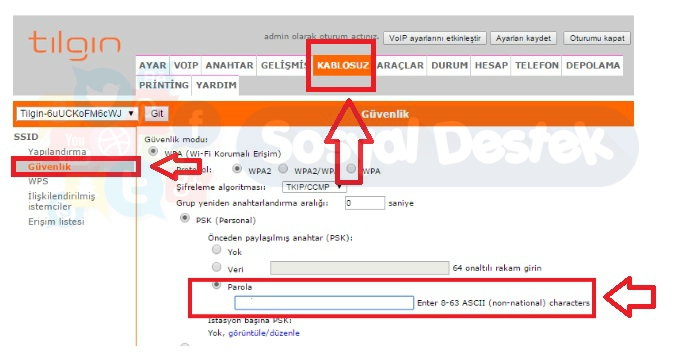İnternet kullanıcılarının vazgeçilmezleri arasında yer almakta olan TILGIN HG1332 Modem Kurulumu Resimli Anlatım ile ilgili ayarların nereden ve nasıl yapılacağını sizlerle paylaşacağız,
Genel anlamda herhangi bir sorun yaşatmayacak olan ve TTNET tarafından alt yapılarına uygun kullanıcıları için ücretsiz bir şekilde verilen modemlerden birisi olan TILGIN HG1332 Modem Kurulumu Resimli Anlatım Ip alamama sorunları sonrasında kullanıcılar oldukça zorluk çekmektedir. Çünkü teknik destek alabileceği bir kanal olmadığından dolayı işlemler için mağduriyet yaşamaktadırlar. İnternet ayarlarının yapılandırılıp sorunun giderilebilmesi için makaleyi incelemeniz yeterlidir.
İlk olarak ”TILGIN HG1332 Modem Kurulumu”una başlamadan önce,Modemin kablolu ve kablosuz ağ ayarlarının yapılandırılabilmesi için öncelikle bilgisayar ve modem arasına takılı olması gereken ”Sarı yada Gri”renkte bulunan Ethernet Kablosunu bir ucunu modemin Lan 1, Lan 2, Lan 3 yada Lan 4 girişlerinden bir tanesine takıp diğer ucunu ise bilgisayar kasamızın arka kısmında bulunan bölümüne takıyoruz, Şayet Laptop üzerinden işlem gerçekleştiriyorsanız kullanmakta olduğunuz Laptop bağlantısının sağında ya da solunda bu giriş bölümü olacaktır. Ana hattan gelen telefon kablosunu modemin ”DSL” girişine takıp modemin elektrik kablosunu taktıktan sonra modemin üzerinden Power, Adsl ve Lan ışıkları geldikten sonra kurulum işlemlerimize başlayabilirsiniz.
TILGIN HG1332 Modem Kurulumu Resimli Anlatım
Devamında boş bir İnternet sayfası açtıktan sonra adres satırı kısmını,
- 192.168.1.1 yazdıktan sonra Entera tıklıyoruz
- Sonrasında karşımıza gelen ekran bilgilendirmesinde Kullanıcı adı: admin Şifre: admin olarak giriş gerçekleştirdikten sonra Oturum Aç butonuna tıklıyoruz,
- Eğer verilen bilgilerle modem arayüzüne giriş sağlayamazsanız şifre bölümüne ttnet yada 1234 olarak giriş sağlayabilirsiniz.
TILGIN HG1332 Modem Kurulumu işlemlerinin gerçekleştirilebilmesi adına modemin arayüzüne giriş sağladıktan sonra,
- ”Ayar” bölümüne tıkladıktan sonra ekranın sol tarafında bulunan,
- ”WAN Ayarları” oradan da ”Bağlantılar” bölümüne tıklıyoruz,
TILGIN HG1332 Modem Kurulumu Resimli Anlatım
Devamında gelen ekran bilgilendirmesinde bulunan,
- Adı: TTNET olarak belirledikten sonra
- Bağlantı Noktası: PPPoE (Ethernet üzerinden PPP) ayarlı olduktan sonra
- ”Ekle” bölümüne tıklayıp işlemlerimize devam ediyoruz,
Tılgın Modem Kurulum işlemleriyle alakalı kurulum ekranına gelebilmeniz için gelecek olan sayfayı aşağıya çektikten sonra karşınızdaki bilgileri aşağıdaki bilgilere göre doldurabilirsiniz.
- Kullanıcı Adı ve Adsl Şifre kısmına İnternet servis sağlayıcınız tarafından size verilen Kullanıcı Adı Ve Şifre bilgilerinizi giriyorsunuz,
- Güvenlik duvarı ve NAT kutucukları işaretli olması gerekiyor,
- Sonrasında modemin alt kısmında bulunan ”Uygula” butonuna tıklayıp Kablolu ağ ayarlarının yapılandırılmasını tamamlamış olacağız,
TILGIN HG1332 Kablosuz Modem Kurulumu
TILGIN HG1332 Kablosuz Modem Kurulumu işlemlerimiz içinse de modemin üst alanında bulunan ‘‘Kablosuz” bölümüne tıklıyoruz,
Sonrasında sayfanın orta ekranında bulunan kablosuz ağ adının üzerine gelip tıklıyoruz,
İşlemlerimizin devamında gelen ekrana,
- Adı: kısmına ise daha öncesinden hiç vermemiş olduğunuz Türkçe karakter içermeyen bir Kablosuz ağ adı belirledikten sonra ”Uygula” butonuna tıklıyoruz,
Sonrasında sayfanın sol tarafında yer almakta olan ”Güvenlik” butonuna tıklıyoruz,
TILGIN HG1332 Kablosuz Modem Kurulumu işlemlerin son adımında gelen ekranın alt tarafında bulunan,
- Parola: karşı kısmına ise en az 8 en Fazla 64 karakterden oluşmak üzere daha öncesinde hiç vermediğiniz bir kablosuz ağ şifresi belirledikten sonra alt kısımda ”Uygula” butonuna tıklamanız halinde TILGIN HG1332 Kablosuz ağ ayarları işlemlerini de tamamladık İnternet hizmetini kablolu ve kablosuz olacak şekilde alabilirsiniz.
”Yaptığımız işlemler sonrasında İnternet hizmetinizi almaya başlayabilirsiniz. Eğer hala İnternet hizmetinizi alamıyorsanız İnternet Servis sağlayıcınız ile görüşme gerçekleştirip hattınızda alt yapısal kaynaklı bir sorun olup olmadığının kontrolünü yapmanız gerekiyor.”